Konektivitas adalah faktor komunikasi terpenting di dunia modern; Dengan ini, banyak orang berbagi konektivitas mereka dengan pengguna lain yang membutuhkan dalam bentuk hotspot WiFi. Seri iPhone 13 hadir dengan teknologi WiFi 6 terbaru, yang memberikan konektivitas WiFi yang lebih kuat. Namun terlepas dari perangkat keras baru, banyak pengguna mengeluh tentang hotspot iPhone 13, 13 Pro, dan 13 Pro Max mereka tidak berfungsi. Jadi apa alasan di balik masalah seperti itu, dan bagaimana Anda bisa memperbaikinya - baca di bawah untuk mengetahui lebih banyak.
Ada banyak alasan mengapa hotspot iPhone 13 Anda tidak berfungsi, tetapi alasan utama nomor satu adalah tidak kompatibilitas iPhone Anda untuk menjalankan jaringan seluler. Ini biasanya terjadi ketika Anda membeli iPhone dari pasar internasional dan membeli model yang salah yang berafiliasi dengan negara Anda. Inilah sebabnya mengapa jaringan seluler mungkin berfungsi, tetapi hotspot WiFi tidak. Terlepas dari ini, ada faktor -faktor lain yang masuk ke dalam gambar, yang akan kita bahas di bawah.
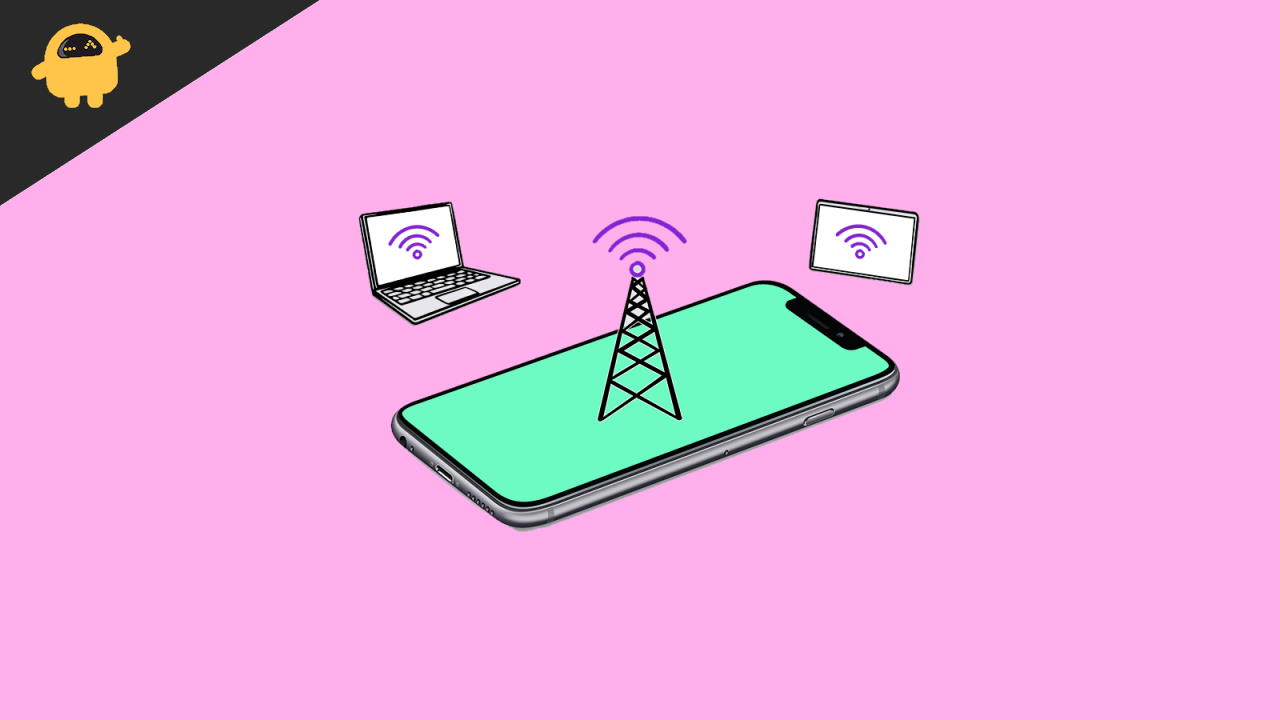
Perbaiki: iPhone 13, 13 Pro, 13 Pro Max Hotspot Tidak Bekerja
Hotspot iPhone sejauh ini merupakan layanan berbagi wifi terbaik dan hemat energi di semua smartphone. Ini secara aktif memeriksa dan membagikan bandwidth seluler Anda dengan pengguna lain dengan membuat jaringan area lokal dengan hotspot iPhone 13 Anda. Namun baru -baru ini, ada banyak keluhan tentang iPhone 13, 13 Pro, 13 Pro Max Hotspot tidak berfungsi. Alasan mengapa masalah seperti itu terjadi adalah karena pengaturan jaringan seluler, pengaturan hotspot, atau kerusakan fisik. Di bawah adalah beberapa metode pemecahan masalah yang membantu saya memperbaiki masalah sendiri.
- Sambungkan ke hotspot pribadi dengan Bluetooth:Untuk terhubung dengan hotspot Bluetooth, Anda harus terlebih dahulu memasangkan perangkat dengan iPhone Anda. Setelah selesai, Anda dapat memulai tethering Bluetooth dari pengaturan iPhone Anda.
- Terhubung ke hotspot pribadi dengan USB:Untuk terhubung dengan tethering USB, Anda harus menginstal driver Apple USB di PC Anda. Harap dicatat bahwa fitur ini hanya akan berfungsi dengan PC dan bukan perangkat seluler.
Matikan hotspot pribadi
Dalam beberapa kasus, layanan hotspot tidak segera dimulai atau dijeda di antaranya karena beberapa kesalahan perangkat lunak. Jadi, Anda harus mengatur ulang hotspot pribadi Anda untuk membuatnya berfungsi lagi tetapi mengetuk atau menonaktifkan slider.
Buka aplikasi Pengaturan di iPhone Anda dan navigasikan ke hotspot pribadi.
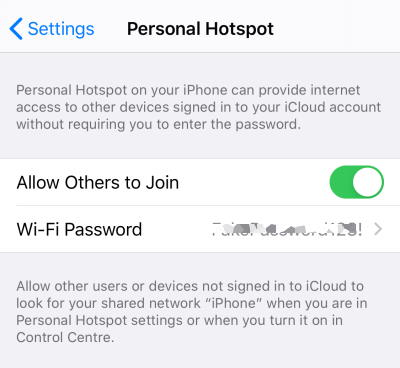
Di sini pindah untuk memungkinkan orang lain bergabung dengan slider, dan mematikannya dan hidup lagi.
Juga baca
Cara Memperbaiki Kartu Sim Tidak Mengerjakan iPhone 13
6 cara untuk 'memperbaiki baris terakhir tidak lagi tersedia' di iPhone 13
IPhone 13 Pro Max Screen Replacement Biaya di India, Inggris, AS, Kanada, dan banyak lagi
Biaya Penggantian Layar iPhone 13 di India, Inggris, AS, Kanada, dan banyak lagi
Perbaiki: iPhone 13, 13 Pro, dan 13 Pro Max White Screen of Death Issue
Menghidupkan dan mematikan data seluler
WiFi Hotspot membutuhkan koneksi seluler aktif, di mana iPhone Anda akan berbagi jaringan seluler dengan orang lain. Anda perlu memastikan bahwa jaringan seluler dihidupkan dan berfungsi sesuai rencana Anda.
Buka aplikasi Pengaturan di iPhone Anda dan navigasikan ke opsi data seluler.
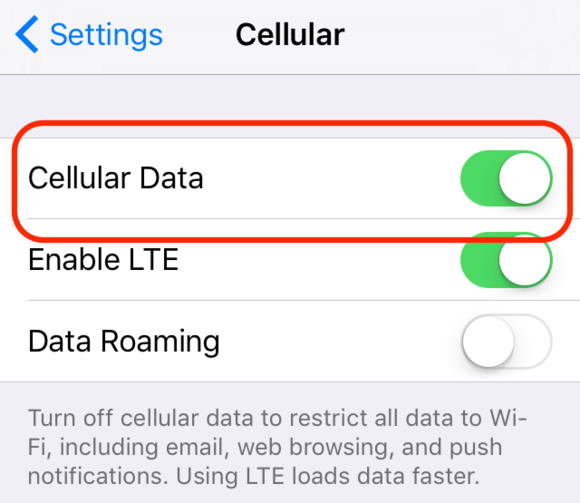
Di sini hidupkan atau dimatikan slider data seluler.
Konfirmasikan bahwa paket telepon Anda mencakup koneksi hotspot pribadi. Banyak operator SIM memiliki rencana terpisah jika Anda ingin menggunakan hotspot atau layanan berbagi internet.
Restart iPhone untuk memperbaiki hotspot pribadi
Dalam banyak kasus, masalah koneksi seperti itu dapat diperbaiki melalui reboot perangkat sederhana. Biasanya, ketika kami menggunakan koneksi SIM kami untuk Internet dan memulai layanan berbagi hotspot, perangkat lunak iPhone mendapat kereta, dan layanan layanan tidak dimulai. Jika ini masalahnya, restart perangkat Anda mungkin membantu.
Aktifkan Maksimalkan Kompatibilitas pada Seri iPhone 13
Seri iPhone 13 hadir dengan kemampuan perangkat keras terbaru, yang dapat terhubung dengan router dengan layanan WiFi 6 terbaru. Meskipun fitur ini tidak diaktifkan secara default. Jadi, jika Anda ingin terhubung dengan perangkat lama, Anda dapat mengaktifkan fitur ini yang akan meningkatkan kemampuan berbagi hotspot.
Buka aplikasi Pengaturan di iPhone Anda dan buka opsi hotspot.
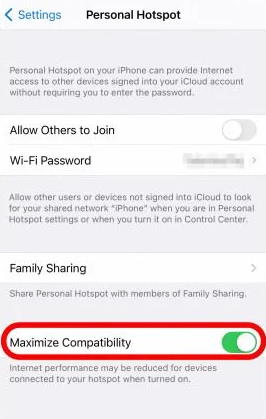
Di sini nyalakan opsi kompatibilitas memaksimalkan.
Perbarui pengaturan operator untuk memperbaiki hotspot pribadi
Terkadang ketika Anda mengganti kartu SIM ke perangkat Anda, Anda perlu menginstal pengaturan jaringan operator tertentu untuk mengatur layanan internet. Pengaturan tersebut diperbarui secara otomatis, tetapi jika tidak, Anda dapat meminta pengaturan operator terbaru dengan meminta penyedia operator Anda.
Perbarui iOS
Memperbarui sistem operasi Anda adalah cara terbaik untuk memperbaiki masalah kecil seperti itu pada perangkat iPhone 13 Anda. Apple memberikan pembaruan tepat waktu untuk semua pengguna iPhone untuk memastikan mereka mendapatkan pengalaman perangkat lunak terbaik. Ini juga melindungi Anda dari banyak serangan cyber dan kerentanan terkait perangkat lunak lainnya.
Untuk memperbarui iPhone 13 Anda, buka aplikasi Pengaturan dan navigasikan ke General.
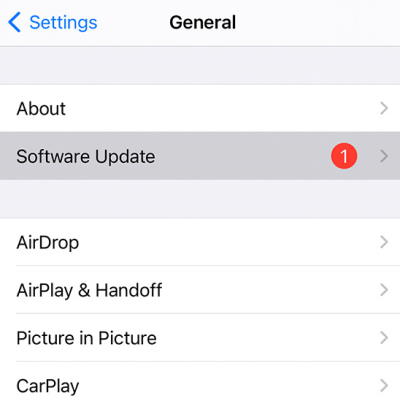
Di sini pergi ke opsi pembaruan perangkat lunak dan periksa apakah pembaruan baru tersedia.
Opt-out dari beta pembaruan:Pembaruan beta adalah pembaruan eksperimental di mana pengembang memungkinkan pengguna komunitas Apple untuk menguji pembaruan dan melaporkan kembali dengan kesalahan atau bug. Ini adalah cara yang bagus untuk menguji fitur dan kemajuan baru, tetapi ini juga membuat perangkat iPhone Anda rentan terhadap banyak gangguan perangkat lunak. Jadi pastikan untuk memilih keluar dari rencana pembaruan beta jika berlangganan.
Kesimpulan
Jadi seperti yang Anda lihat, ketika hotspot tidak berfungsi pada iPhone 13, 13 Pro, atau 13 Pro Max, metode di atas pasti akan memungkinkan Anda untuk memperbaiki masalah di pihak Anda. Harap dicatat bahwa terkadang konektivitas hotspot juga terhambat karena koneksi eksternal. Jadi pastikan untuk menggunakan kata sandi keamanan tinggi dan terhubung dengan jumlah perangkat terbatas sehingga bandwidth internet Anda tidak menyeka dengan cepat. Dan jika tidak ada metode di atas yang cocok untuk Anda, maka itu mungkin terjadi masalah perangkat keras WiFi. Dalam kasus seperti itu, mohon memeriksakan iPhone Anda dari Apple Care Center terdekat.
